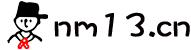虚拟机安装SteamOS/HoloISO以及黑屏的解决方法
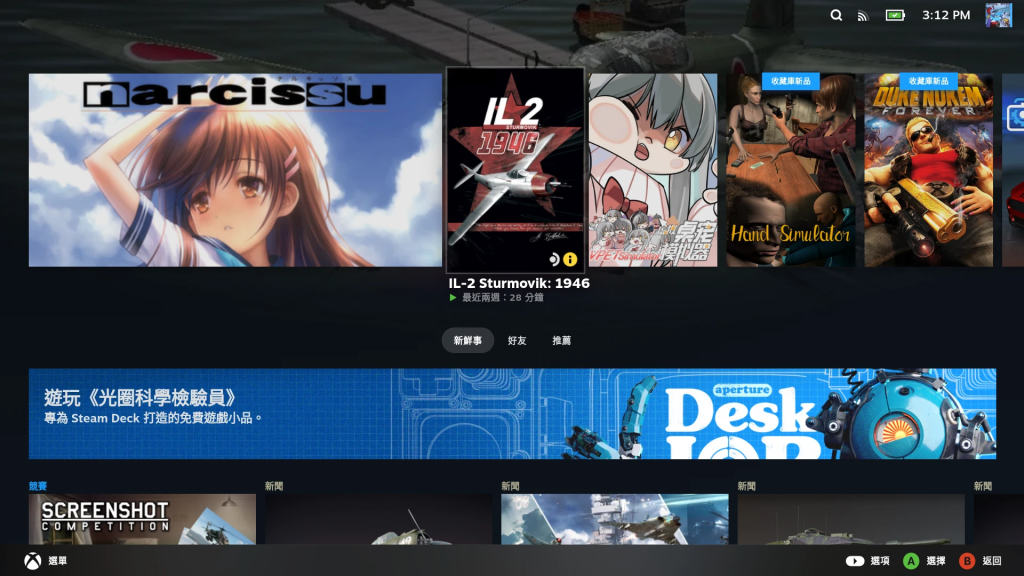
1. HoloISO介绍#
Valve给Steam Deck打造了一个游戏系统,叫做SteamOS。最新的SteamOS 3基于Arch Linux开发,只能在Steam Deck安装,截至2023年12月,Valve官方还没有提供统一的ISO给大家下载。
官网的「SteamOS」是给很久以前的Steam Machine用的,跟现在的SteamOS差很多。
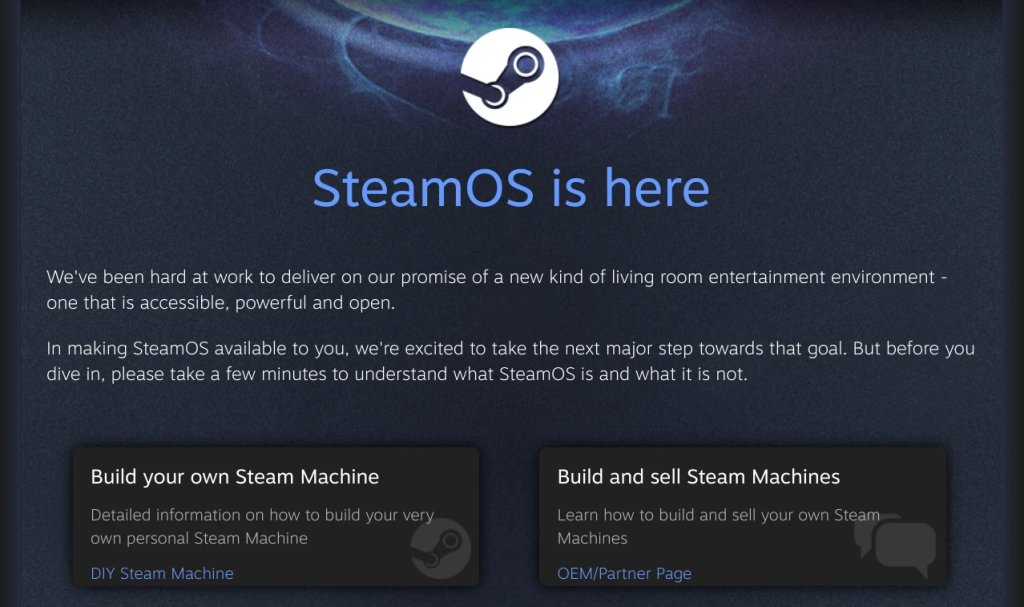
而HoloISO项目,目的就是要让SteamOS能安装在任意的x86计算机或掌机,用于填补Valve正式推出SteamOS之前的空缺。
项目发起人Adam Jafarov修改了用于还原SteamOS系统的镜像,将其改造成能安装到任意x86硬件的系统。Github上甚至写:「是的G胖,烤吐司机也能跑SteamOS」
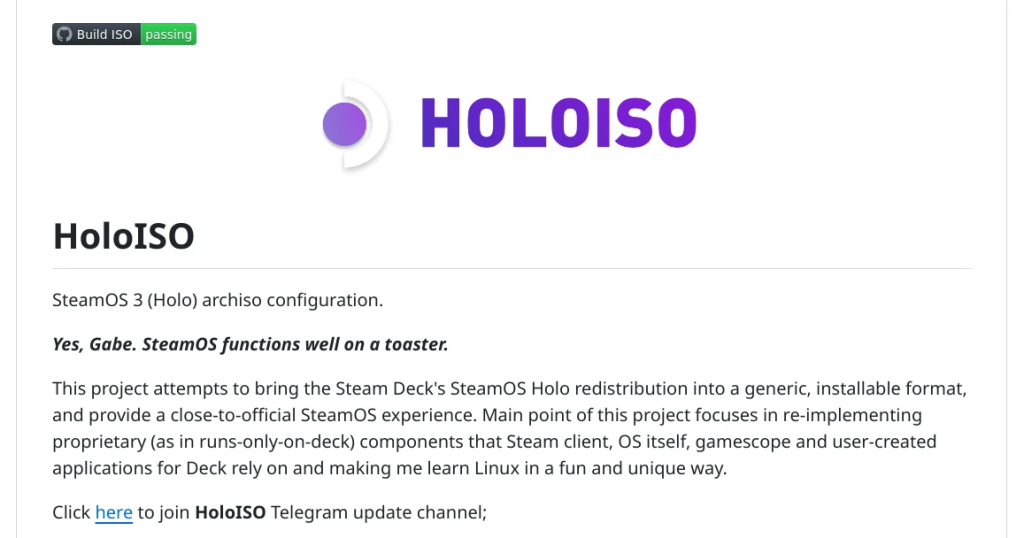
相较于在一般的Linux装Steam玩游戏,或是使用Nobara、ChimeraOS的游戏系统,HoloISO本身就是为Steam游戏周边打造的Linux系统,有许多预先设定好的工具和实用设定,HoloISO开发者试图把SteamOS的功能原封不动的移植到个人计算机。
跟SteamOS一样,HoloISO比较像是玩游戏专用的系统,桌面系统功能只是附赠。
开发者说HoloISO跟SteamOS有99%像,套件都是来直接自Valve的。但请注意HoloISO是不受Valve官方支持的,不保证更新后系统稳定,遇到问题你得想办法自己解决,或者到Github询问。
HoloISO镜像也不保证能开箱即用,因为Steam Deck的硬件驱动是由Valve维护的,但其他计算机可能需要装驱动程序,例如Wifi驱动要自己要装,Nvidia驱动在Linux也不是很稳定。
故要跑HoloISO的话,计算机显示卡品牌推荐使用AMD或Intel,Wifi品牌用Intel或Qualcomm的,这些都是Linux核心支援度较好的硬件,比较不会出问题。
你也可以先在计算机装Ubuntu系统,测试Linux下的驱动支持情况再考虑安装HoloISO。
另外,HoloISO的系统是可以读写的,不会像SteamOS一样只读。如果你对Arch Linux比较熟悉可以尝试自行安装相关驱动,比如Nvidia驱动用DKMS是可以装起来的。
2. 我的测试环境#
台式机:Windows11
软件:VMware Workstation 17 Pro
我在虚拟机测试过了,HoloISO开机会黑屏,没有测试物理机。(下文给出黑屏后的解决方法)
如果计算机有Windows,HoloISO应会自动识别并安装成双系统开机模式(要先在PE环境下分出至少64GB的未指派空间给HoloISO)。也可以用单独整个硬盘都给HoloISO安装。
3. 安装HoloISo#
使用 Ventoy制作开机碟
至 Github下载ISO,放到Ventoy随身碟。

进入计算机UEFI,关闭Secure Boot、TPM,并设定以USB盘开机
等待HoloISO桌面跑出来,点选左上角按钮安装Steam OS(下图所示)
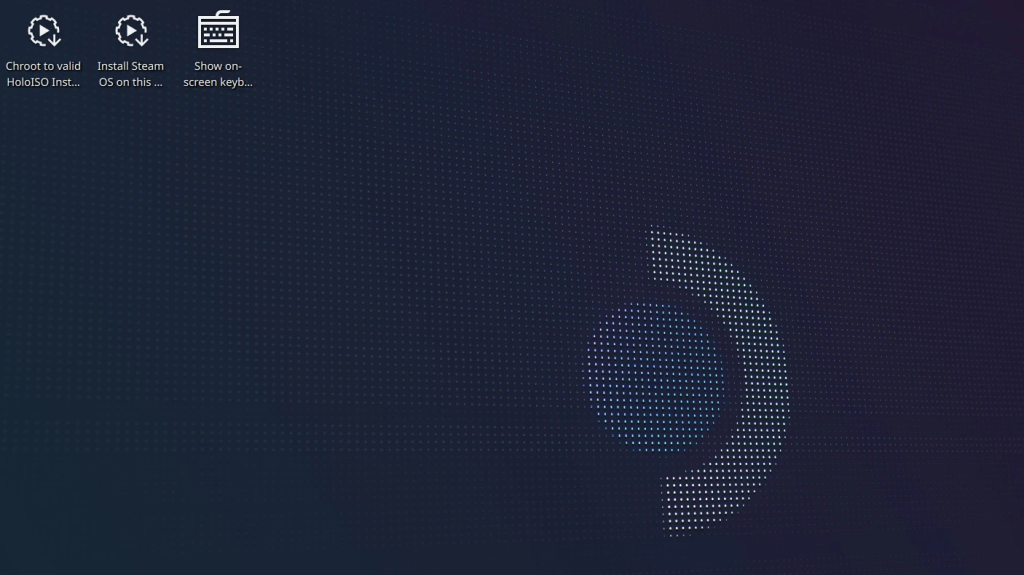
选取Install HoloISO(下图所示——虚拟机安装HoloISO,此处不作讲解)
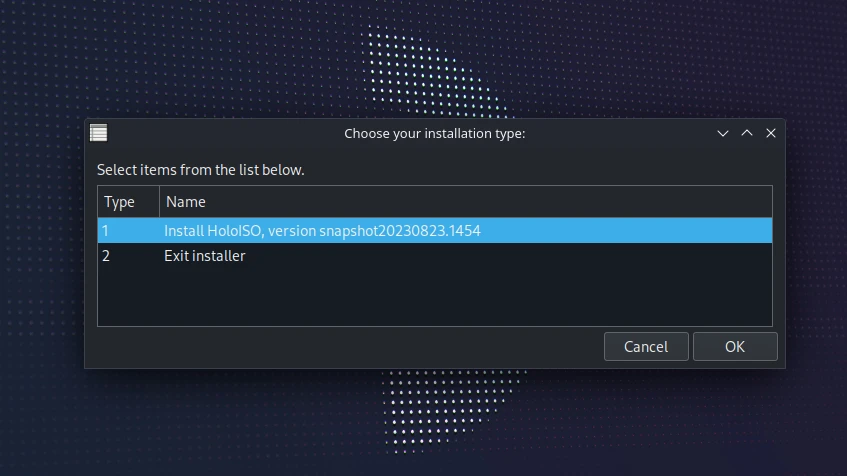
选取要安装的硬盘(下图所示——图中内容可能与大家实际不符,请按照实际情况选择硬盘)

选择Erase entire drive,删除全部硬盘资料安装
选择Install alongside existing OS,是双系统(下图所示——请按照实际情况选择)
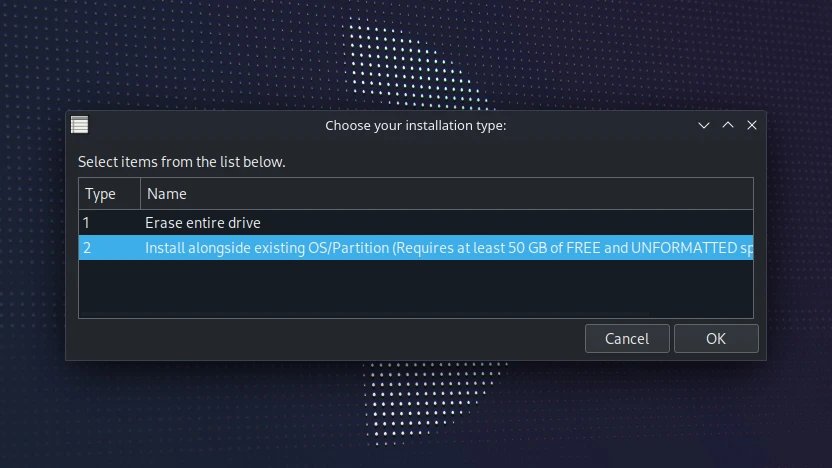
接着设定root密码(输入二次),设定使用者名称,再输入密码二次
等进度条跑完,确认启用SWAP分区
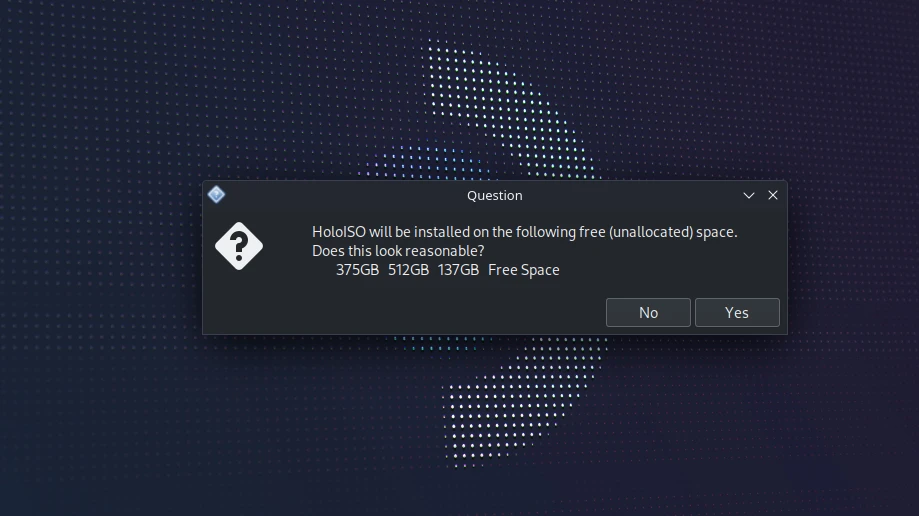
装完后按左下角关机。
4. 初始设定#
HoloISO预设会自动登入,进入Steam Deck的全屏界面,是为Gamescope session。
如果HoloISO第一次开机就卡开机界面或是黑屏,请强制关机,并在下次开机进入GRUB的时候用键盘
选取Advanced Options
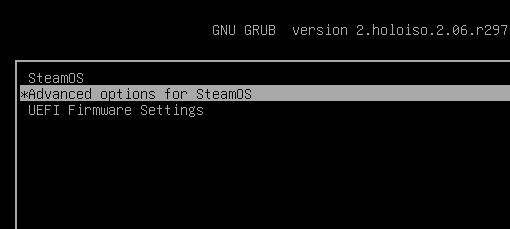
选Recovery Mode
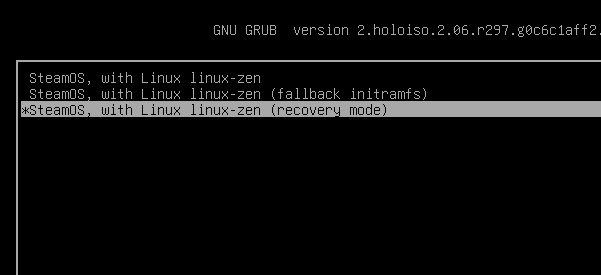
在看到命令行后输入root密码
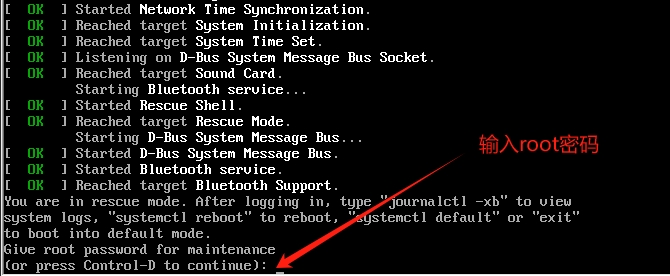
再输入指令holoiso-disable-sessions停用自动登入。输入reboot重开机。
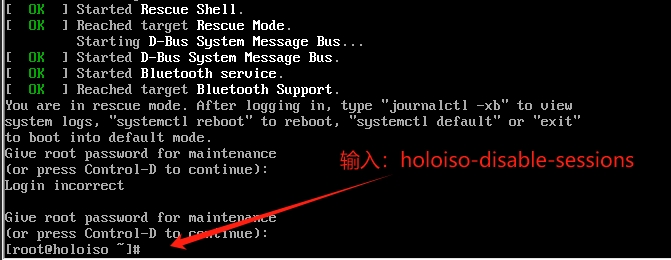
这样下次就会跑到SDDM,而非自动登入Gamescope session了。
点左上角session菜单,选择Plasma(X11)——Plasma就是SteamOS的桌面模式。
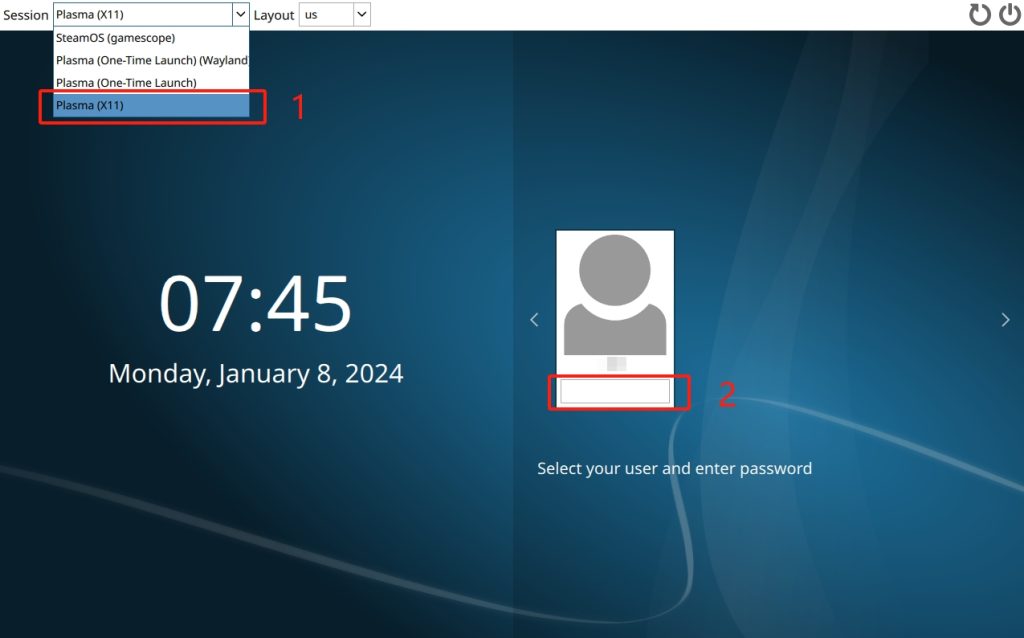
输入创建用户的密码登录即可。
登入桌面后Steam会自己跳出来,此时建议先连上网络,就可以登入Steam了。Steam预设会自动启用Proton。
测试玩几款游戏,都可以在HoloISO执行,只要图形驱动有正常运作,跟在一般Linux下玩Steam游戏是没什么两样的。
最终我还是无法直接登入Gamescope session,改成在KDE桌面开Konsole终端机,输入指令,手动启动Gamescope工作阶段。(Intel的Mesa有bug?得加入变量INTEL_DEBUG=noccs颜色才会正常)
INTEL_DEBUG=noccs gamescope -f -W 1920 -H 1080 -r 60 -- steam
这才叫出了Steam Deck的画面(新版Big Picture Mode),可以用触控、键盘、摇杆之类的方式操作界面。
玩游戏体验跟Steam Deck应该是差不多的,插摇杆也侦测得到
5. HoloISO的不足#
虽然HoloISO系统分区可以读写,但不要使用pacman -Syu,系统会炸裂,更新一堆档案冲突(应该使用steamos-update指令更新)
加上Gamescope session进不去的问题,这个系统还有很多地方再加强。
Reddit网友对HoloISO的缺点描述得很好:「HoloISO没有稳定的更新模式」「开发者在更新系统时常常遇到问题,且已经不是第一次了。试图在不支援自动更新的Arch Linux搞自动更新等同是在玩火。」
要用Linux系统玩游戏,最好还是在传统 Linux系统装Steam,自己调整Gamescope、Big Picture Mode就好了。
6. 最后
不建议动手能力不强,或者想在HoloISO上体验游戏的玩家尝试,本人也只是把HoloISO环境当作了解steam deck系统本身而已。 (穷体验)